Jo flere formler du vet hvordan du bruker i Google Regneark, jo bedre. For eksempel vet du aldri når du trenger å oversette noe til et annet språk, så ved å lære hvordan du gjør det nå, vil du ikke kaste bort tid på å lære senere. Den gode nyheten er at formelen er enkel å følge, og selv om du har det travelt, er det noe du kan gjøre.
Slik bruker du Google Translate-formelen i Sheets
Når du skriver inn formelen, er det tre ting du må huske på. Du må legge til cellen du vil oversette. Deretter må du legge til kildespråket, etterfulgt av målspråket. For eksempel, hvis du i celle A1 la til teksten: Hvordan har du det? Og du vil at Google Sheets skal oversette det til spansk. For å få teksten oversatt, må du begynne å skrive =GOOGLETRANSLATE. Så snart du skriver inn de første bokstavene, vises formelen, og du må klikke på den.
Når du har skrevet inn formelen, sørg for at den har en åpningsparentes, etterfulgt av cellen med teksten du vil oversette. Du kan legge inn cellen manuelt, eller du kan klikke på cellen. Sørg for at komma og anførselstegn er plassert på riktige steder. Se på bildet nedenfor for å se hvor de er plassert. Når du har sjekket at alt er der det skal være, trykk enter, og teksten din skal oversettes automatisk.
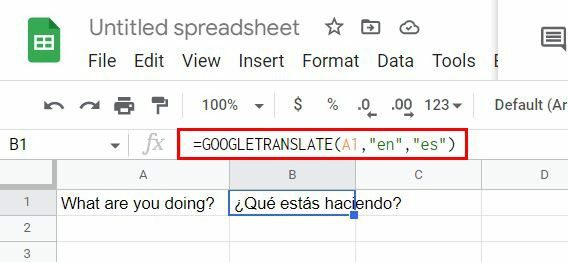
Hvis du vil friske opp hukommelsen med hvordan formelen er lagt opp, klikker du på cellen der den oversatte teksten er. Øverst bør du se formelen. Du kan også se mer informasjon som forklarer formelen hvis du klikker på den.
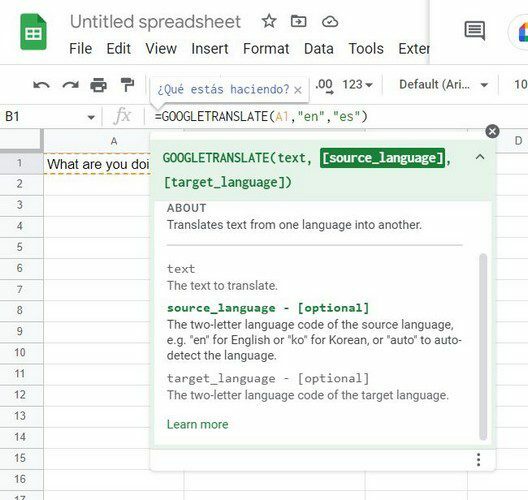
I formelen ovenfor oversatte Google Sheets engelsk til spansk. Men la oss se hvordan du kan gjøre formelen automatisk konfigurerbar. Husk at du kan legge til formelen ved å gå til Sett inn-fanen øverst > Funksjon > Google > Google Oversetter.
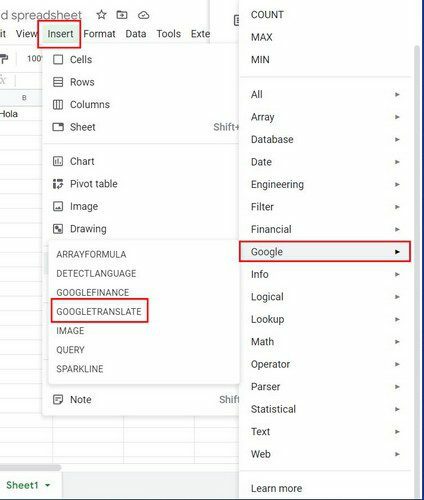
Slik bruker du formelen på andre celler umiddelbart
La oss si at du har andre celler du vil bruke den samme formelen på. ikke bekymre deg; du trenger ikke å kopiere og lime inn formelen til hver celle. Du har tekst på spansk og engelsk i Google Sheets-filen din, og du vil oversette den til fransk. Når du har skrevet inn teksten, vil du oversette den til fransk (med fransk som eksempel); velg cellen der du har formelen som oversatte den første setningen til fransk og dra den slik at cellene under den er valgt. Så snart du slipper taket, vil alle de tomme cellene fylles med den oversatte teksten.
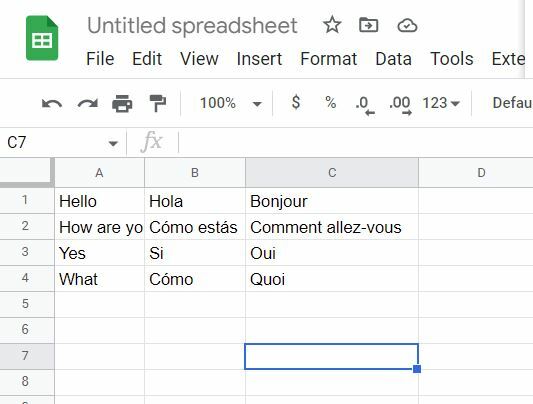
Det er et annet språk du kan bruke for å identifisere et språk. På en tom celle, begynn å skrive =DETECTLANGUAGE. Når alternativet vises, klikk på det og klikk deretter på cellen som har språket du vil identifisere. På cellen du skrev inn, vil formelen bli erstattet med initialene til språket.
Konklusjon
Det er så mange språk der ute at du før eller siden trenger hjelp til å identifisere dem. Takket være en Google Regneark-formel kan du identifisere dem raskt. Dessuten er det unødvendig å bruke formelen på hver celle du vil oversette. Selv om du ikke har brukt Google Sheets før, er det en enkel oppgave å bruke Google Translate-formelen. Hvor mange språk legger du til i Google Regneark-filen? Del tankene dine i kommentarene nedenfor, og ikke glem å dele artikkelen med andre på sosiale medier.